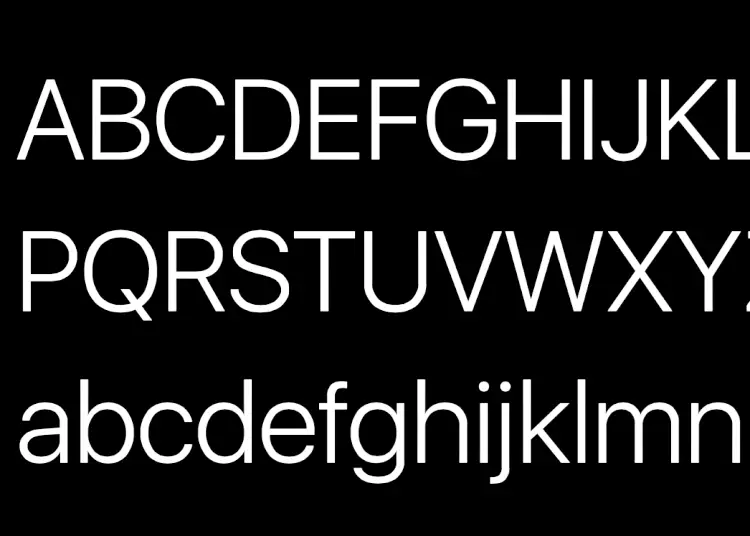Personalisasi ponsel cerdas Anda dan menambahkan sentuhan unik selalu menyenangkan: wallpaper, casing ponsel, aksesori, dan banyak lagi. Gaya font adalah salah satu fitur populer yang dicari orang, tetapi bisakah Anda mengubah font sepenuhnya di iPhone?
Artikel ini akan membahas cara mengubah font di iPhone Anda, batasan pengaturan, dan metode alternatif untuk mendapatkan font berbeda di iPhone Anda.
Ubah font di iPhone
Tidak seperti smartphone Android, saat ini Anda tidak dapat mengubah gaya font atau keluarga pada sistem iPhone tanpa melakukan jailbreak pada perangkat. Karena melakukan jailbreak pada iPhone berisiko, satu-satunya hal yang dapat Anda ubah dengan aman jika tidak disengaja adalah ukuran font dan berat font iPhone.
- Cara utamanya adalah pergi ke Pengaturan> Tampilan & Kecerahan . Alihkan Teks Tebal jika diinginkan . Anda juga dapat mengetuk Ukuran teks dan menyeret penggeser ke ukuran font yang diinginkan.
- Untuk mengakses rentang ukuran font yang lebih luas, buka Pengaturan > Kemudahan Akses > Tampilan & Ukuran Teks > Teks Lebih Besar . Di sini, aktifkan Ukuran Aksesibilitas Lebih Besar lalu seret penggeser di bagian bawah.
Namun, jika Anda hanya membutuhkan ukuran font yang besar di satu aplikasi dan tidak ada yang lain, Anda cukup mengubah ukuran font untuk masing-masing aplikasi iPhone alih-alih membuat perubahan di seluruh sistem.
Jelas, mengubah ukuran dan berat font sebagian besar untuk keterbacaan daripada tujuan estetika. Namun, ada cara lain untuk mendapatkan font berbeda di iPhone Anda.
Pertama, Anda dapat mengubah font jam dari layar kunci iPhone. Kedua, Anda dapat mengunduh aplikasi keyboard iPhone yang menyediakan opsi font. Anda kemudian dapat menggunakan font baru untuk mengubah beberapa font di layar beranda iPhone Anda dengan mengirim pesan ke teman dan keluarga, mengetik di aplikasi Notes, atau mengganti nama folder dengan keyboard Anda.
Cara Sederhana Mengubah Font di iPhone
Anda tidak dapat sepenuhnya mengubah font pada iPhone saat ini, tetapi Anda dapat mengubah ukuran dan beratnya sedikit untuk meningkatkan keterbacaan. Kami merekomendasikan penggunaan aplikasi papan ketik untuk menambahkan bakat pada pesan dan layar beranda Anda. Anda juga dapat menyesuaikan font jam di layar kunci jika Anda memperbarui iPhone ke iOS 16 atau lebih baru.
Berikut cara mengubah font di iPhone. Kami harap informasi ini membantu Anda memecahkan masalah Anda.